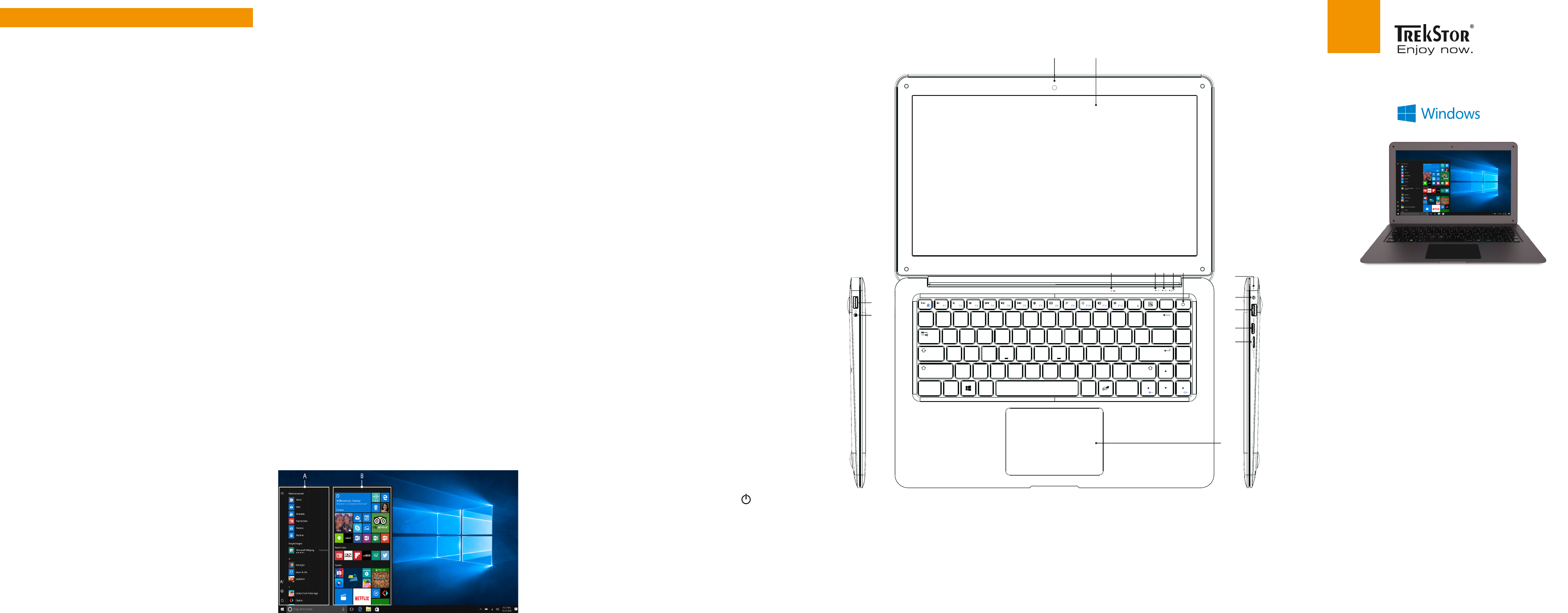De bedieningshandleiding, de snelstartgids en het document
"Pr
van het product.
Neem alle drie de documenten zorgvuldig door v
a
v
Bewaar deze documenten zor
van het apparaat door aan de nieuwe eigenaar
➜ De uitvoerige bedieningshandleiding en F
vindt u onder: w
T
Pr
Besturingssysteem: Window
W 2 GB
Opslagcapaciteit: 32 GB
Grafische processor ( Intel® HD Graphics
Schermdiagonaal: 14.1" (35.8 cm)
Beeldverhouding: 16 : 9
Schermresolutie:
Camera voorkant: 2 MP
Inter
hostfunctie), mini-HDMI®,
geheugenkaar
In (3,5 mm), microfoon, camera,
Bluetooth® 4.0, Miracast™,
Ondersteunde
geheugenkaar microSD(HC/X
Afmetingen (b x h x d): ca. 347 x 229 x 19.5 mm
Gewicht:
Batterij:
Batterij laden via:
WLAN-frequenties: 802.11 b/g/n: 2.4 GHz
Gebruik en opbergen: T
30 % tot 70 %
De technische specificaties van de voeding vindt u in de
uitvoerige bedieningshandleiding.
De batterij van dit product mag niet door de gebruiker zelf
worden v
Inhoud van de verpakking
T
V
Reinigingsdoek
Snelstartgids
Pr
Haal alle onderdelen uit de verpakking en ver
verpakk
van de verpakking compleet is.
Ontbreken er onderdelen of is er iets beschadigd ger
dan onmiddellijk contact op met de klantenser
Snelstar
De Sur
Laad de Sur
a Sluit de voeding aan op de SurfBook (laadaansluiting) en een
uitlaat en laad de Sur
De laad-LED licht blauw op tijdens het opladen. Als de batterij
volledig is opgeladen, gaat de laad-LED uit.
➜ K
Sur
van de Sur
De Sur
a Klap het beeldscherm omhoog onder een hoek van minstens
90° ten opzichte v
b Druk ongeveer 3 seconden op de aan-/uitschakelaar om de
Sur
c V
te stellen.
➜ Tijdens de uitvoering van de opstar
aan te melden met uw Microsoft-account. Indien u nog geen
Microsoft-account hebt, kunt u er hier een maken.
Als de opstarthulp is voltooid, wordt de SurfBook geconfigureerd.
Dit kan enige minuten in beslag nemen. Schak
gedurende deze tijd niet uit!
De display ont
Als de Sur
inschakelen en opstarten) verschijnt een vergr
Druk op een willekeurige toets op het toetsenbord om het
beeldscherm te ontgr
➜
vervolgens het wacht
Het actiecentrum
Het actiecentrum is een balk met snelkoppelingen naar een paar
belangrijke functies van de Sur
weergegev
Klik op het pictogram met het notitieblaadje in de rechter
benedenhoek om het actiecentrum te openen.
WLAN inschakelen en brow
a Open de Instellingen (zie "Het star
b Klik in de Instellingen op "Netwerk en internet"
c Klik op het volgende scherm links op "Wi-Fi"
d Sleep de schuifregelaar naar het woor
schuifregelaar verschijnt het w
➜ D
de buur
netwerken weergeven").
e Klik op het netwerk waarmee u verbinding wilt maken.
f V
g Klik op "
met het geselecteerde netwerk.
➜ De k
in het scherm. Klik op de k
te openen. Klik in het midden van de zoekbalk boven in het
venster om een webadr
Reset
Als de Sur
apparaat resett
minstens 10 seconden ingedrukt totda
uitgeschakeld.
Sur
➜ Als u de Sur
verloren.
De Sur
Stand-by
Druk kort op de aan-/uitschakelaar om de stand-bymodus in te
schakelen. Als u nogmaals kort op de schakelaar drukt, wordt de
Sur
Afsluiten
Open het startmenu. K "
" en
vervolgens op "
Het star
Klik op het
op de
weer te gev
startmenu weer verborgen.
Het startmenu bestaat uit de "k
handig overzicht met apps (B) rech
In de navigatiebalk staat onder andere een koppeling om de
instellingen te openen (tandwielpictogram). In het overzicht
met apps kunt u apps en favorieten in de v
"vastzetten" en organiseren.
➜ "Onder" de navigatiebalk (A) staat een alfabetisch gesor
lijst met alle geïnstalleerde apps. Scr
navigatiebalk omhoog.
Copyright © 2016 •
Copyright laws prohibit cop
this manual (illustrations, related documents et
the permission of the copyright holder
Tr
Atom are trademarks of Intel Corporation in the U
Windows and
Microsoft Corporation in the United States and/or other countries. HDMI, the HDMI L
and High-Definition Multimedia Interface are trademarks or registered trademarks of
HDMI Licensing LLC.
by Bluetooth SIG, Inc. and any use of such marks by
All other trademarks are the property of their respective owners.
QG-SBW1-V1-20-DE-EN-NL-161221
SurfBook W1
Hinw
Um direkten Kontakt zu unser
aufzunehmen, besuchen Sie bitte die Seite:
www.trekst
Notes on customer service
T
www.trekst
Aanwijzing v
Ga naar de volgende pagina om direct contact op te nemen
met ons serviceteam:
www.trekst
W NL
Energie bespar
Schakel de
Koppel de voeding los van het st
van de Sur
de voeding los van de SurfBook als het apparaat niet wordt
opgeladen.
Stel de display minder helder in bij de Instellingen onder
"Systeem " ➜ "Beeldscherm ".
Schakel de stand-bymodus in of schakel de SurfBook
helemaal uit als u het apparaat niet gebruikt.
Tr
Berliner Ring 7
64625 Bensheim, Germany
www.trekstor
DE KURZANLEITUNG
EN QUICK GUIDE
NL SNELST
Druck Entf
Strg Strg Alt GrFn
!
1
§
3
³
"
2
²
$
4
%
5
&
6
`
´
^
ß \
?
°
Pos1
Ende
Bild ▲
Bild ▼
€
/
7
{
(
8
[
)
9
]
0
=
}
~
+
*
#
'
Einfg
@
Q
A S D F G H J K L
Ö Ä
W E R T Z U I O P
Ü
.
:
-
_
,
;
|
< >
V B N X M
µ
DC IN
12V/3A
USB
3.0
USB
2.0
A B
K
J
C
L
M
E F G I
N
O
D
A) Kamera
B) Display
C) USB-Buchse (USB 2.0)
D) Audio-Buchse
E) Mik
F) Status-LED Ein/Aus
G) Status-LED F
H) Status-LED T
I) Ein-/Ausschalter
J Lade-LED
K) Ladebuchse
L) USB-Buchse (USB 3.0)
M) Mini-HDMI®-Buchse
N) Speicherkar
O) T
DE Bedienelemente
& Anschlüsse
A) Camera
B) Display
C) USB socket (USB 2.0)
D) Audio port
E) Microphone
F) Status LED on/off
G) Caps Lock status LED
H) Status LED touchpad
I) On/off switch
J Charging LED
K) Charging socket
L) USB socket (USB 3.0)
M) Mini-HDMI® socket
N) Memory card slot
O) T
EN Controls & P
A) Camera
B) Display
C) USB-poor
D) Audiopoort
E) Microfoon
F) Status-LED aan/uit
G) Status-LED Caps Lock
H) Status-LED touchpad
I) Aan-/uitschakelaar
J Laad-LED
K) Laadaansluiting
L) USB-poor
M) Mini-HDMI®-poort
N) Geheugenkaar
O) T
NL Bedieningselementen
en aansluitingen